修图匠“Photoshop教程:制作立体电影海报字体效果(多图)”Photoshop图文教程内容: 作者:niuhancheng 出处:中国教程网论坛
本例为Photoshop初学者实例教程,在本PS教程中我们将学习到如何运用PS的文字、滤镜、图层混合模式、复制、移动以及色相饱和度来制作电影海报立体字效,希望能给朋友们带来帮助~~
先看效果!!!

一、新建文件,600*200,填充黑色,打字120像素白色
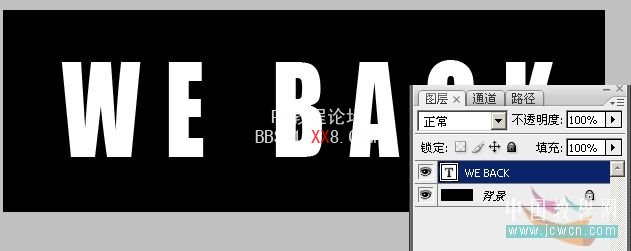
二、新建图层,执行滤镜--渲染--分层云彩,多执行几次,快捷键Ctrl+F
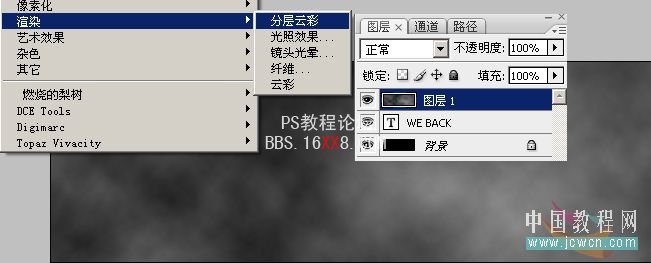
三、更改图层模式为点光

四、执行滤镜--锐化--锐化,多执行几次
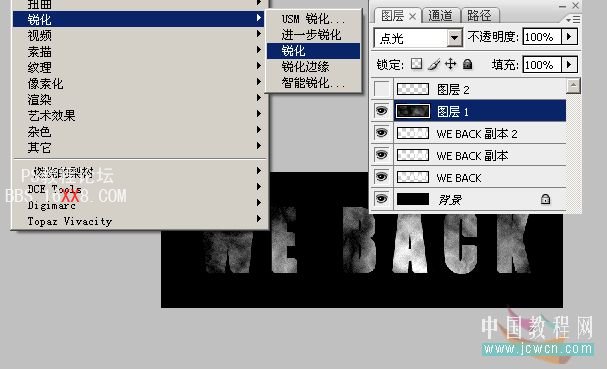
五、栅格化文字,再复制两层,两层分别移动几像素

六、调整图层1的色相饱和度,快捷键Ctrl+U
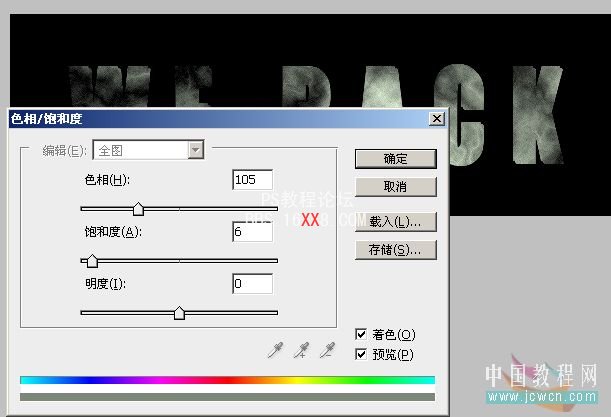
七、按住Ctrl点副本2,新建图层,描边1像素,白色,并调成不透明度为25%
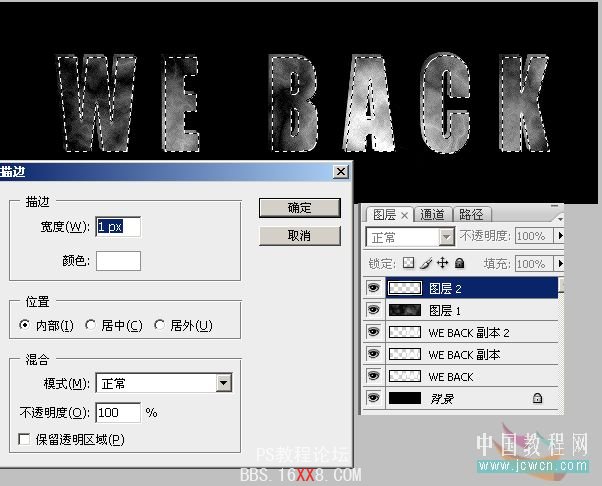
这是我之前做的效果!!!


 作者:niuhancheng 出处:中国教程网论坛
作者:niuhancheng 出处:中国教程网论坛本例为Photoshop初学者实例教程,在本PS教程中我们将学习到如何运用PS的文字、滤镜、图层混合模式、复制、移动以及色相饱和度来制作电影海报立体字效,希望能给朋友们带来帮助~~
先看效果!!!

一、新建文件,600*200,填充黑色,打字120像素白色
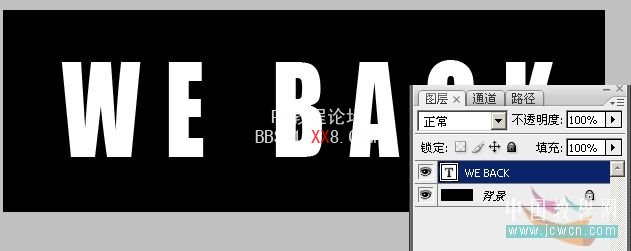
二、新建图层,执行滤镜--渲染--分层云彩,多执行几次,快捷键Ctrl+F
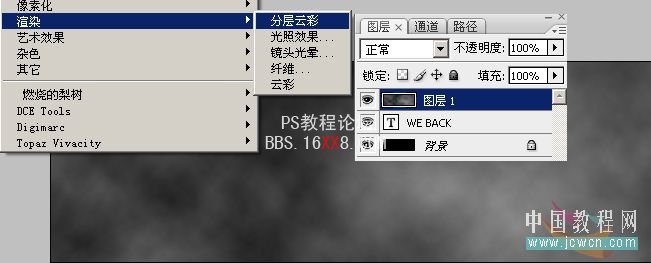
三、更改图层模式为点光

四、执行滤镜--锐化--锐化,多执行几次
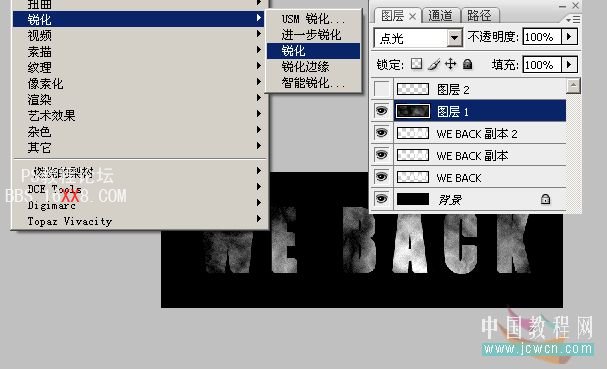
五、栅格化文字,再复制两层,两层分别移动几像素

六、调整图层1的色相饱和度,快捷键Ctrl+U
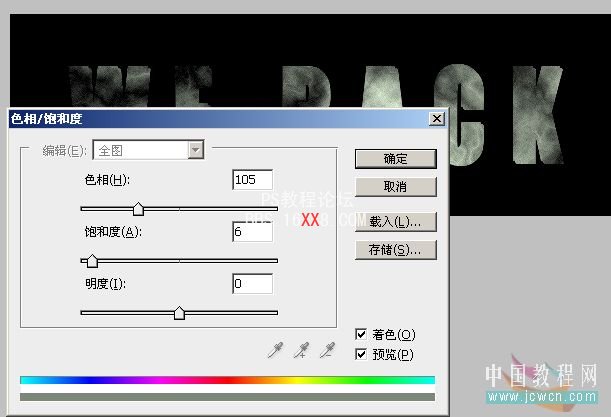
七、按住Ctrl点副本2,新建图层,描边1像素,白色,并调成不透明度为25%
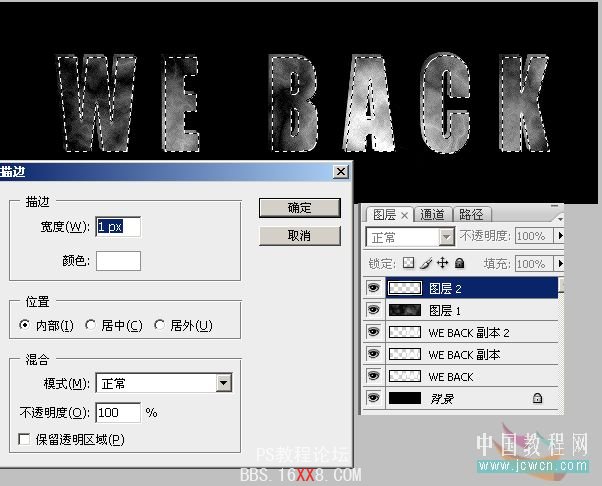
这是我之前做的效果!!!



